Sử dụng ảo hóa
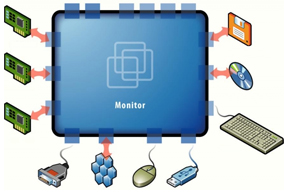
Công nghệ ảo hóa được sử dụng để làm cho các tài nguyên phần cứng mở rộng thêm mà không cần phải thay đổi phần mềm hay chuyển đổi dữ liệu từ chỗ này sang chỗ khác.
Ảo hóa cũng được sử dụng để giảm chi phí phần cứng máy tính, nhiều máy chủ ảo có thể được lưu trữ trên một phần cứng máy chủ duy nhất.
Ảo hóa có thể được sử dụng để thiết lập một môi trường riêng biệt cho từng ứng dụng phần mềm, để một ứng dụng không thể can thiệp hay ảnh hưởng tới các ứng dụng khác. Điều này đặc biệt hữu ích khi thử nghiệm một sản phẩm phần mềm trên nhiều môi trường khác nhau. Thay vì phải dành từng máy tính phần cứng riêng biệt, người dùng có thể dễ dàng thiết lập nhiều môi trường máy ảo trên một máy tính.
Ảo hóa có thể được sử dụng như một công cụ tiêu chuẩn hóa. Điều này có nghĩa là chúng ta có thể thiết lập một môi trường hệ điều hành như là một tiêu chuẩn, sau đó nhân rộng máy ảo đó lên nhiều lần để sử dụng.
Định nghĩa ảo hóa
Ảo hóa (máy tính) là tạo một phiên bản ảo (chứ không phải thực tế) của một cái gì đó, như một nền tảng phần cứng, hệ điều hành, thiết bị lưu trữ hay tài nguyên mạng.
Các loại ảo hóa
Ảo hóa là một thuật ngữ có thể được sử dụng trong rất nhiều trường hợp nhưng chủ yếu phổ biến nhất là Ảo hóa hệ điều hành. Hệ điều hành ảo có nghĩa là nhiều hệ điều hành chạy đồng thời trên cùng một hệ thống phần cứng. Có một số loại ảo hóa khác bao gồm phần mềm ảo, mạng ảo, lưu trữ ảo và máy chủ ảo.
Trong bài viết này, chúng tôi sẽ đề cập tới vấn đề ảo hóa hệ điều hành trong hệ thống phổ biến nhất: Windows.
Thuật ngữ sử dụng
Trước khi đi sâu vào thảo luận về các giải pháp thực tế, chúng ta phải nắm rõ các thuật ngữ được sử dụng trong hệ điều hành ảo.
- Host: là hệ điều hành chủ mà các giải pháp phần mềm ảo hóa sẽ được cài đặt trên nó. Nói một cách cụ thể thì nó là hệ điều hành chính, cài đặt trực tiếp trên phần cứng máy tính đang sử dụng và phần mềm ảo hóa sẽ cài đặt trên nó.
- Guest: là hệ điều hành được chạy bên trong phần mềm ảo hóa.
1. Microsoft Virtual PC
Microsoft Virtual PC là một sản phẩm ảo hóa miễn phí từ Microsoft. Phiên bản mới nhất của nó là Virtual PC 2007. Nó có thể cài đặt được hầu như bất kỳ hệ điều hành Guest nào, nhưng chỉ được hỗ trợ trên một vài Host như:
- Windows Vista Business, Enterprise và Ultimate
- Windows Server 2003 Standard Edition (32-bit và 64-bit)
- Windows XP Professional (32-bit và 64-bit)
- Windows XP Tablet PC Edition
Mặc dù Virtual PC làm được mọi thứ mà một phần mềm ảo hóa tiêu chuẩn có thể làm nhưng nó có một vài hạn chế nhất định. Nó không hỗ trợ thiết bị USB và không thể lưu ảnh chụp nhanh (snapshots) các máy ảo. Ngoài những hạn chế này thì Virtual PC khá nhanh, đặc biệt là nếu bạn muốn cài đặt bất kỳ phiên bản Windows nào như là một Guest.
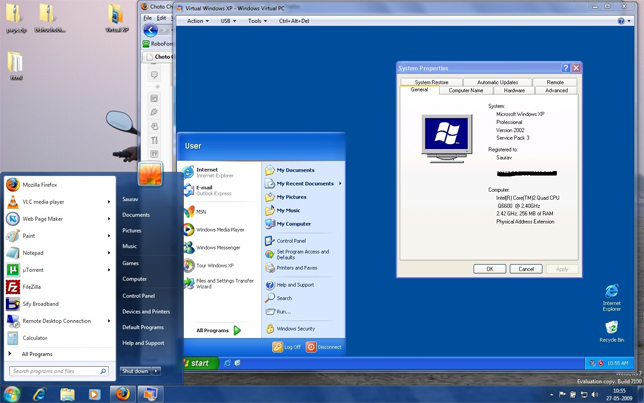
Lưu ý: chế độ Windows XP trong Windows 7 chỉ là một phần mở rộng của Virtual PC. Nó sẽ tạo ra một môi trường Windows XP cài sẵn trong Windows 7 để người dùng có thể chạy các chương trình chỉ được hỗ trợ chạy trên Windows XP.
2. VirtualBox
VirtualBox là một sản phẩm ảo hóa từ Oracle. Lợi thế của VirtualBox so với Virtual PC là VirtualBox có thể cài đặt và chạy trên nhiều nền tảng Host như Windows, Linux và Mac. VirtualBox là phần mềm nguồn mở và hoàn toàn miễn phí. Nó hỗ trợ thay đổi kích thước màn hình một Guest theo cửa sổ VirtualBox. Bạn cần bật chế độ "Scale mode" để kích hoạt cho tính năng này. Nếu bạn nhấn vào một màn hình Guest OS, chuột và bàn phím sẽ bị khóa và chỉ làm việc trên máy Guest OS và không có tác động gì tới hệ điều hành chủ (Host). Để giải phóng chuột và bàn phím khỏi Guest, bạn chỉ cần nhấn phím Ctrl + phím mũi tên sang trái, nếu không quen sử dụng phím nóng này bạn có thể chỉnh sửa trong phần tùy chọn của VirtualBox.
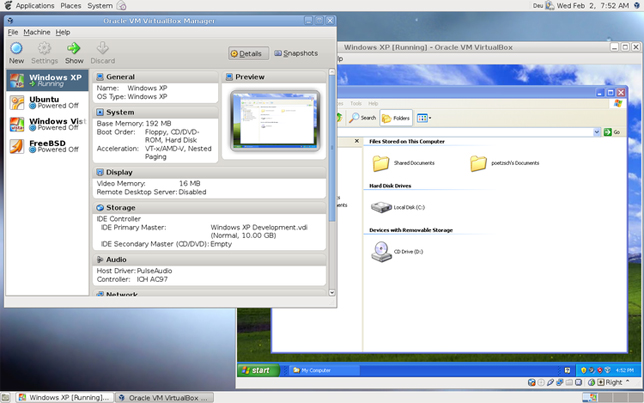
VirtualBox cũng đi kèm với gói mở rộng để bổ xung thêm một số chức năng như hỗ trợ thiết bị USB, kết nối máy tính từ xa và PXE (network) khởi động khả năng cho các card Intel NIC (LAN).
Mặc dù VirtualBox có thể chạy trên Mac OS nhưng có nhiều vấn đề gây bất ổn định cho hệ thống. Do đó nếu muốn cài đặt máy ảo trên Mac OS thì bạn nên tính toán kỹ tới trường hợp sử dụng nó, ngoài ra thì VirtualBox chạy tốt trên môi trường Windows và Linux.
3. VMLite Workstation
VMLite Workstation là một sản phẩm ảo hóa dựa trên VirtualBox. Nó hoạt động rất giống Microsoft Virtual PC nhưng được thoát khỏi hạn chế của Virtual PC. Một tính năng thú vị của VMLite Workstation là nó hỗ trợ hoạt động một máy Guest 64-bit trên nền tảng Host 32-bit. Do đó, nếu bạn đang chạy hệ điều hành Windows 7 32-bit thì có thể chạy Windows XP 64-bit với sự hỗ trợ của VMLite Workstation.
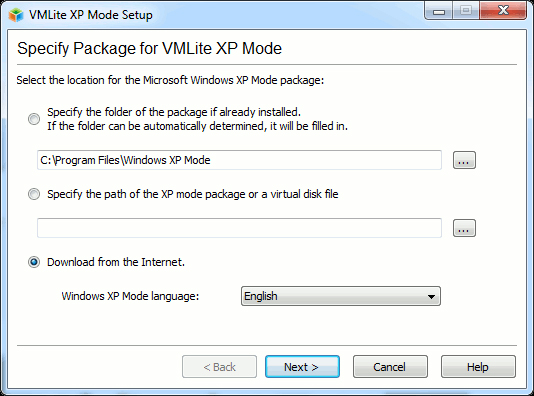
Trái ngược với Virtual PC, VMLite hỗ trợ lưu trữ nhiều ảnh chụp nhanh trực tiếp (live snapshot) của máy ảo. Điều này cũng giống như version, nếu bạn không thích phiên bản hiện tại của môi trường đang làm việc, bạn có thể trở lại trạng thái trước bằng cách sử dụng một ảnh chụp trước đây được lưu bởi VMLite Workstation.
VMLite hỗ trợ hầu hết các định dạng ảo hóa được sử dụng như VMDK (VMWare), VHD (Microsoft), VDI (Sun) và HDD (Parallel).
4. VMWare Server
VMWare Server là một phần mềm ảo hóa miễn phí từ VMWare. Mặc dù hỗ trợ của nó đã kết thúc nhưng bạn vẫn có thể tải về và sử dụng miễn phí. VMWare Server hỗ trợ hầu hết tất cả các hệ điều hành Guest hoặc Host nhưng Guest OS 64-bit không thể cài đặt trên Host 32-bit. VMWare Server có hỗ trợ cho các thiết bị USB, hỗ trợ bridged, NAT và máy chủ giao diện mạng.
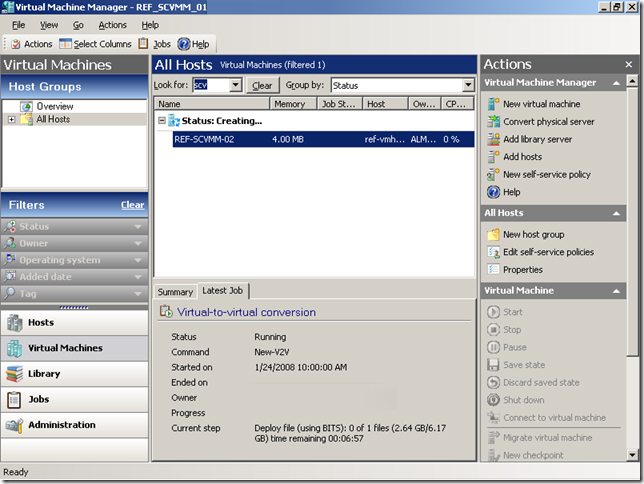
VMWare Server đi kèm với gói công cụ quản lý có thể được cài đặt từ menu File. Gói công cụ quản lý giúp việc giao tiếp giữa Host và Guest OS dễ dàng mà không cần khóa chuột; bạn có thể thực hiện các hoạt động cắt dán, sao chép và kéo thả giữa Host và Guest nhờ gói công cụ này.
Theo Quản Trị Mạng